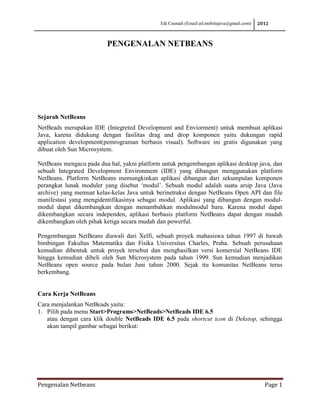
Pengenalan Netbeans
- 1. Edi Casnadi (Email:ed.mobilejava@gmail.com) 2012 PENGENALAN NETBEANS Sejarah NetBeans NetBeads merupakan IDE (Integreted Development and Enviorment) untuk membuat aplikasi Java, karena didukung dengan fasilitas drag and drop komponen yaitu dukungan rapid application development(pemrograman berbasis visual). Software ini gratis digunakan yang dibuat oleh Sun Microsystem. NetBeans mengacu pada dua hal, yakni platform untuk pengembangan aplikasi desktop java, dan sebuah Integrated Development Environment (IDE) yang dibangun menggunakan platform NetBeans. Platform NetBeans memungkinkan aplikasi dibangun dari sekumpulan komponen perangkat lunak moduler yang disebut „modul‟. Sebuah modul adalah suatu arsip Java (Java archive) yang memuat kelas-kelas Java untuk berinetraksi dengan NetBeans Open API dan file manifestasi yang mengidentifikasinya sebagai modul. Aplikasi yang dibangun dengan modul- modul dapat dikembangkan dengan menambahkan modulmodul baru. Karena modul dapat dikembangkan secara independen, aplikasi berbasis platform NetBeans dapat dengan mudah dikembangkan oleh pihak ketiga secara mudah dan powerful. Pengembangan NetBeans diawali dari Xelfi, sebuah proyek mahasiswa tahun 1997 di bawah bimbingan Fakultas Matematika dan Fisika Universitas Charles, Praha. Sebuah perusahaan kemudian dibentuk untuk proyek tersebut dan menghasilkan versi komersial NetBeans IDE hingga kemudian dibeli oleh Sun Microsystem pada tahun 1999. Sun kemudian menjadikan NetBeans open source pada bulan Juni tahun 2000. Sejak itu komunitas NetBeans terus berkembang. Cara Kerja NetBeans Cara menjalankan NetBeads yaitu: 1. Pilih pada menu Start>Programs>NetBeads>NetBeads IDE 6.5 atau dengan cara klik double NetBeads IDE 6.5 pada shortcut icon di Dekstop, sehingga akan tampil gambar sebagai berikut: Pengenalan Netbeans Page 1
- 2. Edi Casnadi (Email:ed.mobilejava@gmail.com) 2012 Gambar GUI Netbean Keterangan (1) meupakan, Run Main Project (F6), (2) meupakan, Debug Main Project (Ctrl + F5), (3) meupakan, Profile Main Project, (4) meupakan, Menu Bar, (5) meupakan, Toolbar, (6) meupakan, Jendela Project (7) meupakan, Properties Project (8) meupakan, Work Project (9) meupakan, Result Process 2. Cara kerja membuat new project pada NetBeans Bagaimana menjalankan NetBeans IDE yaitu Pilih menu File>New Project, maka akan tampil gamabar berikut Pengenalan Netbeans Page 2
- 3. Edi Casnadi (Email:ed.mobilejava@gmail.com) 2012 Gambar Choose Project Pada kolom Categories pilih Java dan pada kolom Project pilih Java Application. Kemudian pilih tombol Next > maka akan tampil gambar berikut: Gambar GUI Name and Location Pada teksbox Project Name diisi “LatPertama” dan pada teksbox Project Location diisi untuk meletakan lokasi project java yang kita buat, seandainya mau dirubah lokasi penempatan project Java dengan cara klik tombol Browse disamping kanan. Kemudian tekan tombol Finish, akan tampil gambar sebagai berikut: Pengenalan Netbeans Page 3
- 4. Edi Casnadi (Email:ed.mobilejava@gmail.com) 2012 Gambar Lembar kerja NetBeans Cara Membuat JFame Dari jendela Projects pilih paket LatPertama, terus klik LatPertama>Source Packages dan pilih paket latpertama, seperti gambar berikut: Gambar Pilih Paket Latpertama Pengenalan Netbeans Page 4
- 5. Edi Casnadi (Email:ed.mobilejava@gmail.com) 2012 Kemudian klik kanan pada paket latperama dan pilih New JFrame Form... seperti gambar berikut: Gambar Membuat JFrame Setelah melakukan klik kiri pada JFrame Frame, maka akan muncul tampilan sebagai berikut: Pengenalan Netbeans Page 5
- 6. Edi Casnadi (Email:ed.mobilejava@gmail.com) 2012 Gambar Akhir Pembuatan JFrame Klik tombol Finish untuk mengakhirinya dan akan menampilkan gambar berikut: Gambar Tampilan Hasil JFrame Pengenalan Netbeans Page 6
- 7. Edi Casnadi (Email:ed.mobilejava@gmail.com) 2012 Penyetingan Run Main Project Untuk melakukan pemilihan terhadap runing baik untuk main class atau JFrame tertentu, berikut cara melakukan pemilihan ketika di runing, sebagai berikut: Gambar Pemilihan Runing pada Main atau JFrame Setelah diklik maka akan muncul dialog sebagai berikut: Pengenalan Netbeans Page 7
- 8. Edi Casnadi (Email:ed.mobilejava@gmail.com) 2012 Gambar Pemilihan Runing pada Main atau JFrame Untuk melakukan pemilihan running terhadap JFrame maka Anda klik tombol Browse, setelah itu akan tampil gambar berikut: Gambar Pemilihan main class Kemudian klik kiri pada tombol Select Main Class, cobalah kita melakukan running dengan menekan Run Main Project atau tekan tombol F6 Pengenalan Netbeans Page 8
- 9. Edi Casnadi (Email:ed.mobilejava@gmail.com) 2012 Membuat Caption pada Judul/Title JFrame Gambar Pembuatan Pada Caption Judul Frame Setelah penulisan caption pada JFrame maka pilih tombol OK, kemudian cobalah tekan tombol F6. maka akan tampil gambar sebagai berikut: Gambar Hasil Caption JFrame Project Sederhana Buatlah sebuah project baru dengan cara sebagai berikut: Klik menu File>New Project... dan berinama pada Name Class: FromPertama, langkah berikutnya membuat TextFiled pada frame, seperti gambar berikut: Pengenalan Netbeans Page 9
- 10. Edi Casnadi (Email:ed.mobilejava@gmail.com) 2012 Gambar Membuat TextField Merubah nama variabel untuk JTextField dengan Name: txtNama, dengan cara sebagai berikut: Gambar Mengganti Nama TextField Pengenalan Netbeans Page 10
- 11. Edi Casnadi (Email:ed.mobilejava@gmail.com) 2012 Maka akan menapilkan dialog gambar sebagai berikut: Gambar Mengganti Nama TextField1 Menjadi txtNama Kemudian kosongkan text pada properties, seperti tampilan pada gambar 1.14. Cara membuat tombol, seperti gambar berikut: Gambar Membuat Tombol Kemudian rubahlah tombol pada Variabel Name : btnTekan dan pada text : TEKAN AQ. Kemduian buat tombol lagi untuk tombol keluar dan beri variabel name: btnKeluar dan text : Keluar seperti gambar berikut: Pengenalan Netbeans Page 11
- 12. Edi Casnadi (Email:ed.mobilejava@gmail.com) 2012 Gambar Membuat Tombol Keluar Membuat event pada tombol btnTekan, yaitu dengan cara klik kanan pada tombol btnTekan>Event>Action>actionPerformed, seperti gambar berikut: Gambar Membuat Event pada Tombol Tekan Berikut tampilan coding untuk tombol Tekan. Pengenalan Netbeans Page 12
- 13. Edi Casnadi (Email:ed.mobilejava@gmail.com) 2012 Gambar Membuat Coding Event pada Tombol Tekan Untuk lebih jelasnya lihat coding sebagai berikut: String psn = txtNama.getText(); JOptionPane.showMessageDialog(null,"Pesan Anda? " + psn); Coba kita running dengan menekan F6, maka akan muncul tampilan sebagai berikut: Gambar 1.21 Hasil Running Pengenalan Netbeans Page 13
- 14. Edi Casnadi (Email:ed.mobilejava@gmail.com) 2012 Setelah itu pada TextField kita isi dengan ” BUDI SEDANG KURSUS JAVA DI BCC”, kemudian pada diklik tombol TEKAN AQ maka akan muncul dialog sebagai berikut: Gambar Hasil Pesan Confirm Membuat event pada tombol Keluar, yaitu dengan cara klik kanan pada tombol Keluar, seperti gambar berikut: Gambar Membuat Event Pada Tombol Keluar Maka akan tampil seperti gambar berikut: Gambar Tempat Meletakan Event pada Tombol Keluar Pengenalan Netbeans Page 14
- 15. Edi Casnadi (Email:ed.mobilejava@gmail.com) 2012 Kemudian coding di atas dilengkapi dengan coding berikut: Atau lebih jelasnya coding diatas sebagai berikut: int psn = JOptionPane.showConfirmDialog(null,"Program Keluar","Yakin mau keluar", JOptionPane.YES_NO_OPTION); if (psn==0){ System.exit(0); } Ketika program ini dijalankan dan klik pada tombol Keluar, maka akan menampilkan gambar berikut ini: Gambar Pesan Tombol Keluar Ketika tombol Yes ditekan maka akan keluar dari aplikasi tetapi jika tombol No, maka akan tetap kembali pada program semula. Pengenalan Netbeans Page 15
